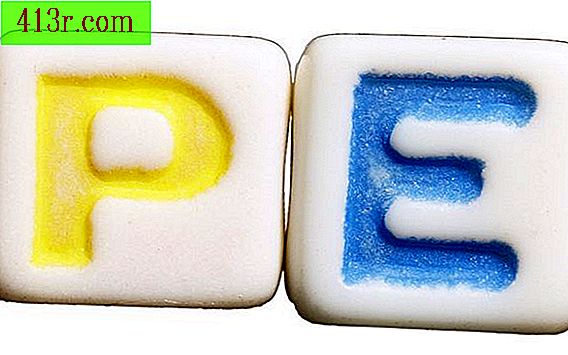Cara membuat latar belakang dengan gambar berwarna pudar di Microsoft Publisher

Langkah 1
Buka Publisher Klik salah satu tombol template dari program itu, misalnya "Tag" atau "Tanda", atau klik pada tombol "White 8.5 x 11" di sudut kiri atas untuk mendapatkan halaman kertas kosong untuk tayangan.
Langkah 2
Klik pada tab "Sisipkan" di bagian atas area kerja. Tekan tombol "Gambar" di bawah tab. Arahkan ke gambar dan klik dua kali untuk menggunakannya sebagai latar belakang. Gambar akan dimasukkan, tetapi akan penuh warna.
Langkah 3
Lihatlah tab "Alat Gambar" berwarna merah muda di bagian atas area kerja. Klik pada tombol "Colorize" di sisi kiri toolbar / pita. Klik salah satu tombol "Variasi cahaya" untuk memudarkan warna gambar sesuai keinginan.
Langkah 4
Tempatkan gambar di sudut kiri atas publikasi. Tekan dan tahan tombol "Shift". Seret sudut kanan bawah gambar untuk sepenuhnya menyesuaikannya dengan latar belakang publikasi.